Google 문서에서 문서에 두 번째 열을 추가하는 방법
Google 문서에서 만든 모든 문서에 동일한 형식이 필요한 것은 아닙니다. 일부는 다른 유형의 제목 또는 다른 글꼴이 필요한 반면 다른 유형은 열을 사용해야합니다. 뉴스 레터에 이러한 열이 필요한지 또는 열을 추가하여 특정 문서를 개선 할 것인지에 관계없이 Google 워드 프로세싱 응용 프로그램에서이를 수행 할 수있는 방법을 찾고있을 것입니다.
다행히이 옵션은 Google 문서에서 사용할 수 있으며 열을 맞춤 설정할 수있는 몇 가지 방법이 있습니다. Google 문서 도구 문서에서 열을 추가하고 형식을 지정하는 방법을 보려면 아래 내용을 계속 읽으십시오.
Google 문서에서 열 수를 변경하는 방법
이 도움말의 단계는 웹 브라우저 버전의 Google 문서 도구, 특히 Chrome 버전에서 수행되었습니다. 다음 단계는 문서의 열 수를 조정하는 방법을 보여줍니다. 이로 인해 일부 사진의 크기가 조정될 수 있고 단일 열에 비해 너무 큰 다른 요소가 발생할 수도 있습니다.
1 단계 : Google 드라이브 (https://drive.google.com/drive/my-drive)로 이동하여 일부 열을 추가하거나 제거 할 문서를 엽니 다.
2 단계 : 창의 맨 위에있는 형식 탭을 클릭하십시오.

3 단계 : 문서에서 사용하려는 열 수를 나타내는 아이콘을 선택하십시오.
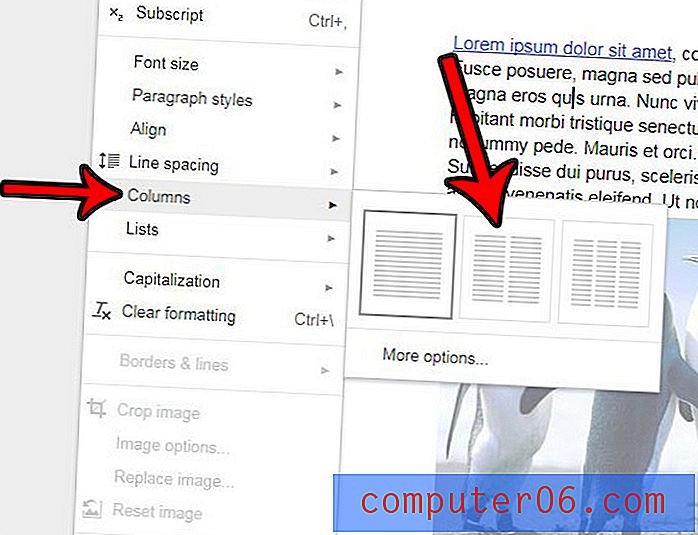
해당 옵션 중 하나를 사용하지 않으려면 추가 옵션 버튼을 클릭하십시오. 여기에서 열 수, 해당 열 사이의 간격 및 열을 구분하기 위해 선을 사용할지 여부를 선택할 수 있습니다.
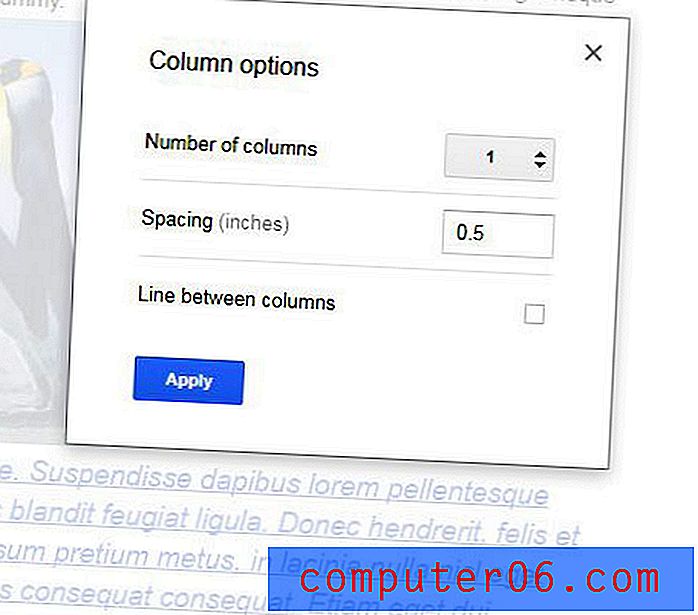
학교 나 직장에서 작성한 문서에 페이지 번호를 사용해야합니까? 이러한 요구 사항을 충족 할 수 있도록 Google 문서에 페이지 번호를 추가하는 방법에 대해 알아보십시오.



